O único erro que impede muitos usuários do Android de usar os serviços de rede é ‘Não registrado na rede’. Se você encontrou esse erro, significa simplesmente que seu telefone está com problemas ao se conectar à rede do seu cartão SIM.
Erros de rede no Android não são novidade; como o sistema operacional móvel tem muitos bugs e falhas, às vezes pode mostrar um ou dois erros. No entanto, a melhor coisa é que a maioria dos erros do Android relacionados à rede podem ser corrigidos seguindo algumas dicas básicas de solução de problemas.
O erro ‘Não registrado na rede’ geralmente aparece no Samsung Galaxy e em outros smartphones com Android. O erro pode aparecer ao fazer chamadas, enviar SMS ou usar os serviços de Internet do seu cartão SIM.
Se você possui um dispositivo Samsung e está recebendo a mesma mensagem de erro, não entre em pânico! O erro ‘Não registrado na rede’ em smartphones Android pode ser corrigido; você só precisa seguir alguns métodos básicos de solução de problemas.
Por que aparece o erro ‘Não registrado na rede’?
O erro Não registrado na rede pode aparecer por vários motivos. Mas principalmente, o erro está relacionado ao fato de o telefone não conseguir se conectar ao seu provedor de rede.
Se o erro aparecer pela primeira vez, basta reiniciar o smartphone. No entanto, se o erro aparecer repetidamente, é hora de seguir alguns métodos básicos de solução de problemas que compartilharemos.
mostrar
Como corrigir erro de não registrado na rede do Android?
Como a mensagem de erro não revela nenhum motivo para o erro, você terá que seguir alguns métodos básicos de solução de problemas para corrigi-lo. Aqui estão algumas das melhores maneiras de corrigir o erro Não registrado na rede do Android.
1. Ativar/desativar modo avião
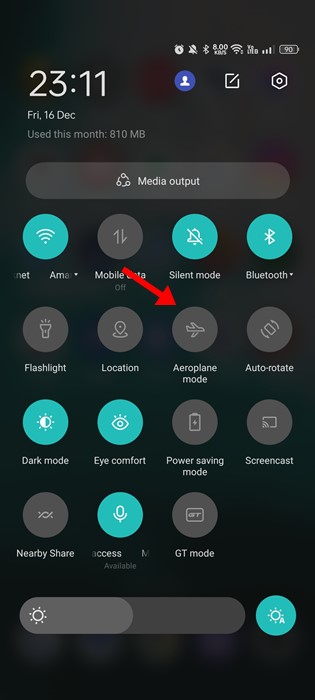
Se você acabou de encontrar a mensagem de erro ‘Não registrado na rede’, ative e desative o modo avião.
Esta é uma solução perene para usuários do Android lidarem com problemas relacionados à rede. Na maioria das vezes, ele resolve os problemas de rede sem realizar nenhuma etapa avançada.
Para ativar/desativar o modo Avião no Android, abra o obturador de notificação e toque no modo Avião. Ativar o modo Avião desconectará imediatamente todas as conexões de rede.
Uma vez ativado, toque no ícone Modo Avião novamente para desativar o recurso e restaurar as conexões de rede.
2. Reinicie seu dispositivo Android

Se o método do Modo Avião não funcionou a seu favor, a próxima melhor coisa que você pode fazer é reiniciar o smartphone.
Reiniciar é uma boa ideia, especialmente se você não reinicia o telefone há algum tempo. A reinicialização liberará todos os processos em execução em segundo plano e liberará a memória RAM.
Também eliminará bugs e falhas que podem estar em conflito com os serviços de rede. Para reiniciar seu dispositivo Android, pressione e segure o botão Liga / Desliga e selecione Reiniciar.
3. Certifique-se de que o cartão SIM esteja ativado
Se você acabou de comprar um novo smartphone e um novo SIM, certifique-se de que o SIM esteja ativado. Embora hoje em dia o cartão SIM seja ativado dentro de algumas horas ou dias, às vezes o processo de ativação pode demorar mais.
O erro Não registrado na rede significa simplesmente que seu número de telefone ainda foi registrado. Portanto, antes de decidir tentar os próximos métodos, certifique-se de que seu cartão SIM esteja ativado.
Você pode entrar em contato com seu provedor de serviços com outro número e solicitar o status de ativação. Se o SIM ainda não estiver ativado, será necessário aguardar mais algumas horas ou dias.
4. Reinsira seu cartão SIM

Se o seu cartão SIM estiver ativado, mas você ainda receber a mensagem de erro ‘Não registrado na rede’, será necessário verificar se o cartão SIM está encaixado corretamente.
É provável que o seu telefone não consiga ler o cartão SIM porque ele não está encaixado corretamente. Portanto, você precisa ejetar a bandeja do SIM e recolocar o cartão SIM.
5. Selecione a rede manualmente
Às vezes, devido a sinais fracos, nosso telefone troca de sinal automaticamente. Durante o processo de troca, se o telefone não conseguir se conectar à rede, serão exibidos erros.
Provavelmente, seu telefone não consegue selecionar uma rede automaticamente e mostrar Não registrado na rede Android. Portanto, é melhor selecionar o modo de rede para corrigir o problema manualmente.
1. Abra o aplicativo Configurações em seu Android. Agora role para baixo e toque em Redes Móveis.
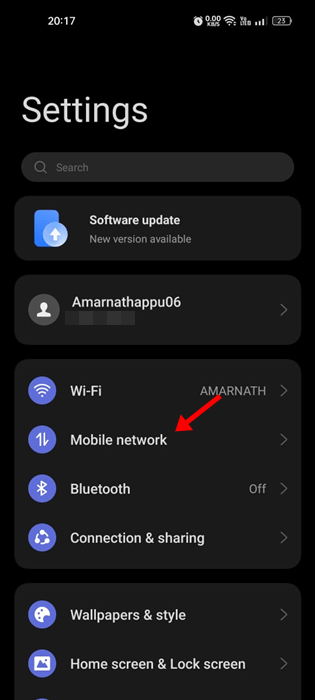
2. Selecione seu cartão SIM ativo.
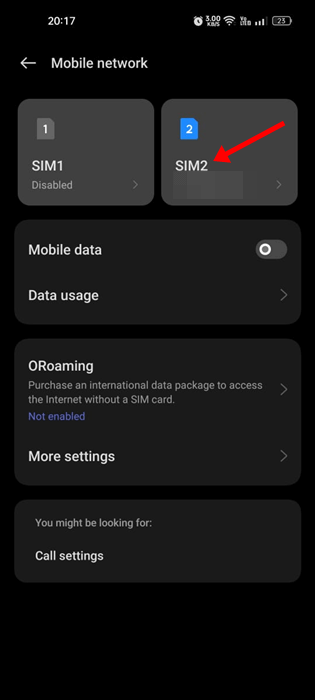
3. Nas informações e configurações do SIM, toque em Operadora.
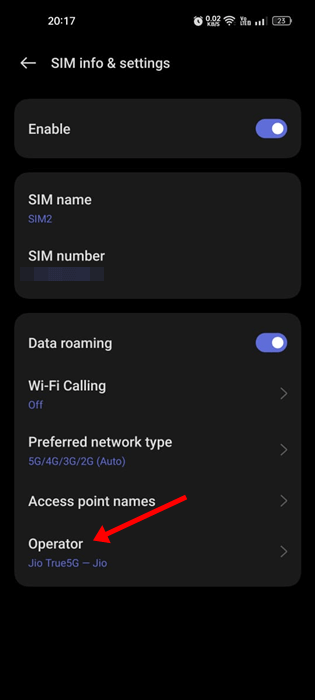
4. Desative a opção Seleção automática para pesquisar manualmente as redes disponíveis.
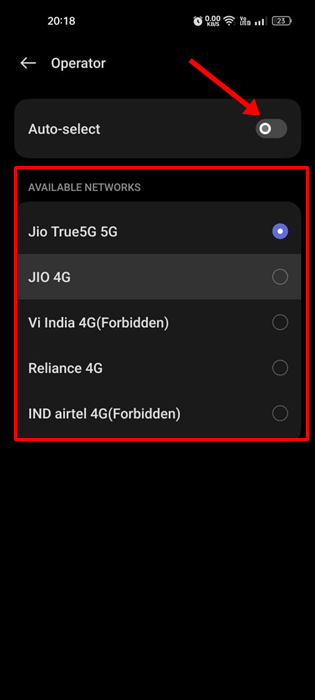
5. Agora selecione a rede suportada.
É isso! É assim que você pode selecionar manualmente sua rede para corrigir o erro Não registrado na rede no smartphone Android.
6. Altere o tipo de rede preferido
Muitos usuários do Android alegaram corrigir o erro Não registrado na rede alterando o tipo de rede preferencial. Veja como você pode alterar o tipo de rede preferido no Android.
1. Abra o aplicativo Configurações em seu smartphone Android.
2. Toque em Redes Móveis.
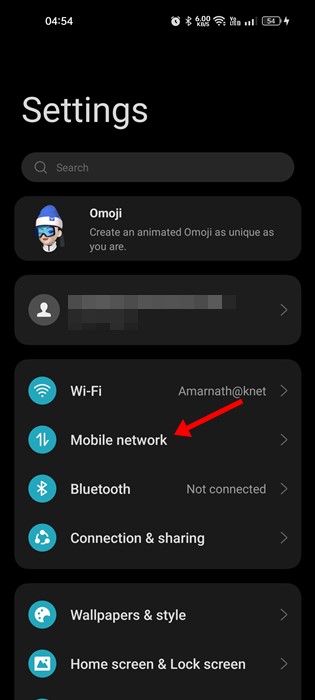
3. Agora selecione seu cartão SIM ativo.
4. Nas informações e configurações do SIM, toque no tipo de rede preferencial.
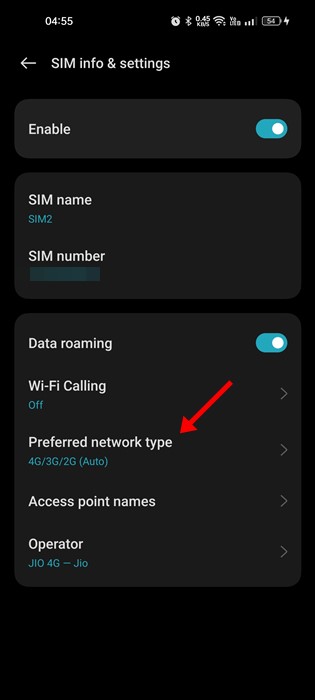
5. Agora selecione qualquer tipo de rede diferente. Você precisa continuar alterando os modos de rede até que o erro seja corrigido.
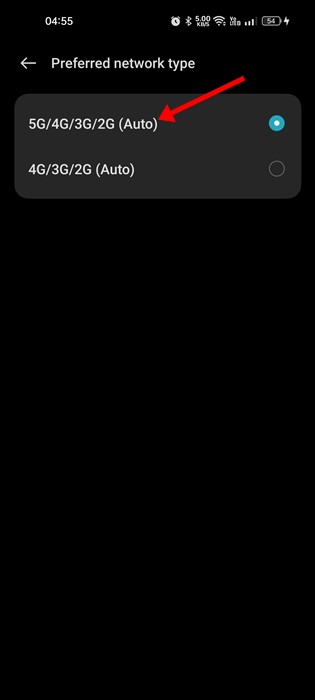
É isso! É assim que você pode alternar o modo de rede para corrigir o erro Não registrado na rede no Android.
7. Modifique as configurações de APN no Android
Às vezes, devido a configurações incorretas de APN, a conexão com a rede móvel pode falhar. Quando a conexão com a rede móvel falha, você vê a mensagem de erro Não registrado na rede. Veja como corrigir o erro de rede não registrado no Android modificando as configurações de APN.
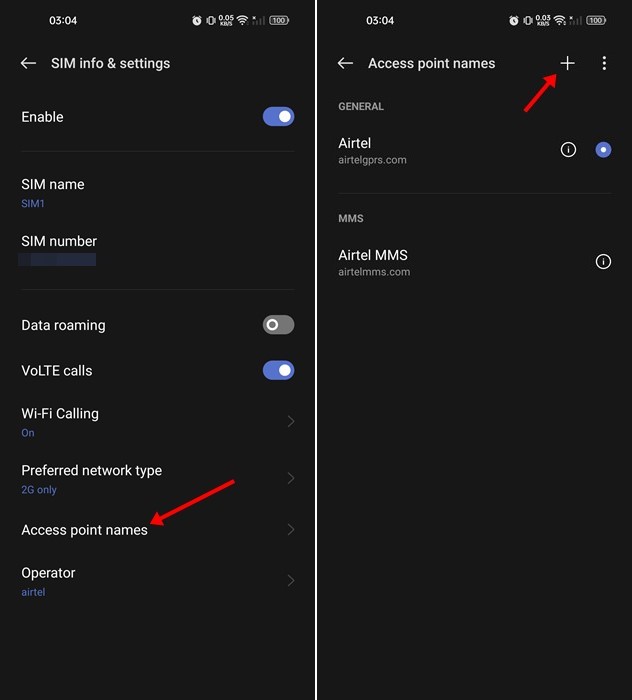
- Navegue até Configurações > Redes móveis.
- Selecione sua rede ativa.
- Na próxima tela, selecione Nomes de pontos de acesso.
- Agora, edite a configuração do APN de acordo com seus requisitos.
Você pode solicitar ao seu provedor de rede que lhe envie o arquivo de configuração do APN. Ou então, peça os dados e preencha manualmente. Você também pode verificar nosso guia, Melhores configurações de APN, para saber as configurações de APN para provedores de redes móveis populares.
8. Redefina as configurações de rede
Redefinir as configurações de rede no Android é muito fácil e você deve tentar isso se todos os métodos não resolverem o problema. Veja como você pode redefinir as configurações de rede do Android para o padrão.
1. Abra o aplicativo Configurações. Role para baixo e toque em Configurações do sistema.

2. Na tela Configurações do sistema, toque em Backup e redefinição.

3. Agora toque na opção Redefinir configurações de rede.

É isso! Isso redefinirá as configurações de rede do seu smartphone Android. Após a redefinição, reinicie seu smartphone Android para resolver o problema.
9. Correção de erro de rede não registrado na Samsung
Você precisa garantir o modo de serviço se tiver um smartphone Samsung. Veja como corrigir o erro ‘Não registrado na rede’ em telefones Samsung.
- Digite *#*#4636#*#* no discador Samsung.
- No modo de serviço, toque em Informações do telefone.
- Na próxima tela, toque no botão EXECUTAR TESTE DE PING.
- Uma vez feito isso, toque no botão de opção Ativar.
É isso! Isso corrigirá o erro Não registrado na rede em smartphones Samsung.
10. Atualize seu dispositivo Android
Manter o sistema operacional Android atualizado é sempre uma boa ideia. Você não apenas obtém os patches de segurança e correções de bugs mais recentes, mas também aproveita os novos recursos.
Manter os telefones Android atualizados é sempre importante para melhor segurança e estabilidade. Provavelmente, você está recebendo o erro apenas por usar uma versão desatualizada do Android.
Portanto, é recomendável atualizar sua versão do Android para corrigir o problema. Embora esta não seja uma solução segura, não há mal nenhum em atualizar a versão do Android.
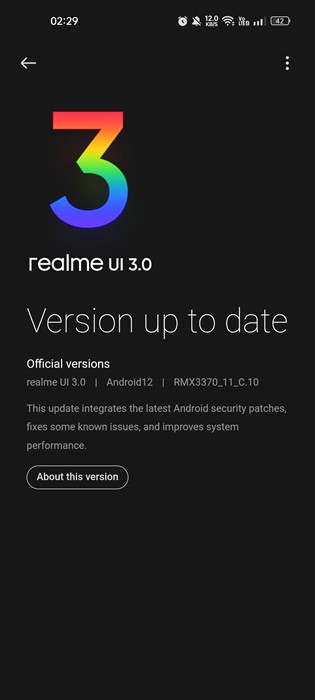
1. Abra o aplicativo Configurações. Role para baixo e toque em Sobre o dispositivo.
2. Na próxima tela, verifique as atualizações de versão disponíveis.
É isso! Você precisa baixar e instalar todas as atualizações pendentes em seu smartphone.
11. Verifique com um cartão SIM diferente
Se você seguiu todos os métodos, mas ainda recebe a mensagem de erro ‘Não registrado na rede’, é hora de verificar seu telefone com um cartão SIM diferente.
Você pode inserir um cartão SIM ativo para verificar se o seu telefone detecta a rede. Ou então, você pode tentar inserir o cartão SIM em um smartphone diferente. Ambas as formas confirmarão se o seu SIM ou telefone está com problema.
Se o seu cartão SIM funcionar bem em outros telefones, você precisará verificar o hardware do seu telefone. Por outro lado, se o cartão SIM não funcionar em outros smartphones, o cartão SIM ainda não foi ativado.
12. Entre em contato com seu provedor de serviços de rede
Se o seu cartão SIM não estiver funcionando em nenhum smartphone e você tiver tentado todos os métodos que compartilhamos, entre em contato com o seu provedor de serviços de rede.
Você pode ligar para seu provedor de serviços de rede e explicar todo o problema a eles. Conte a eles sobre a mensagem de erro ‘Não registrado na rede’ e a solução de problemas que você tentou.
A equipe técnica analisará o problema e o resolverá. A resolução pode levar algum tempo, mas é a melhor coisa que você pode fazer.
Portanto, essas são as melhores maneiras de corrigir a mensagem de erro “Não registrado na rede no smartphone Android. Se você seguiu todos os métodos, o erro provavelmente já foi resolvido. Informe-nos qual método funcionou para você corrigir o erro de rede no Android.
0 Comments